Cómo preparar una Mac para OS X Yosemite Update correctamente
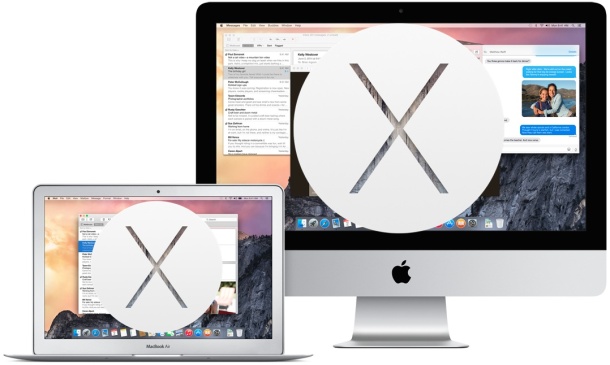
OS X Yosemite es la última versión del sistema operativo Mac, completo con una interfaz de usuario revisada y una variedad de nuevas características que definitivamente harán que su experiencia Mac sea mejor y más productiva.
Si bien OS X Yosemite es una descarga gratuita y viene como un instalador fácil de usar desde la Mac App Store, querrá preparar su Mac antes de actualizar a OS X 10.10. Esto es lo que cubriremos aquí con cinco sencillos consejos para que todo quede cuadrado, actualizado y listo para funcionar.
1: ¿Deberías actualizar tu Mac a Yosemite?
Esta es una pregunta válida que muchos usuarios tienen después de experimentar algunos de los problemas con versiones anteriores de OS X e iOS, especialmente la extrañeza a la que Lion se ha enfrentado con la variedad de errores y molestias a los dispositivos móviles iOS 8 una vez con la última versión de iOS. .
Basándome en una buena cantidad de pruebas, generalmente diría que sí, la mayoría de las Mac deberían actualizarse a OS X Yosemite. El rendimiento de Yosemite parece ser al menos el mismo que el de los Mavericks, y la estabilidad es igual de estable. Es una gran cosa, la mayoría de los usuarios podrán actualizar a OS X Yosemite y seguir adelante con su negocio, todo mientras disfrutan de las nuevas características que traen sus Mac.

Quizás la única razón por la que no se actualiza a Yosemite es debido a problemas de compatibilidad con una aplicación en particular (aunque si se ejecuta en Mavericks, se ejecutará en Yosemite), una aversión inusualmente fuerte por la interfaz de usuario rediseñada es demasiado diferente), solo que más brillante y más blanco) o quizás un problema de interfaz de usuario potencialmente más importante, un problema de legibilidad del sistema delgado que puede ser difícil de ver en Mac con pantallas más pequeñas. Por ejemplo, leer la fuente del sistema Helvetica Neue en una MacBook Air 11 me llama la atención, pero la misma fuente se ve bien en el monitor 22 y la fuente se lee bien en cualquier Mac con pantalla Retina. Si eres sensible a este tipo de cosas y usas una pantalla Mac más pequeña en primer lugar, al menos vale la pena pensar en ello. Puede tener una idea de cómo se vería descargando una captura de pantalla de resolución completa del sistema OS X Yosemite como esta y haciéndola en pantalla completa en su MacBook. Si puede leer todo bien, no debería tener nada de qué preocuparse en términos de la nueva fuente. Es probable que cualquier problema de legibilidad de la fuente afecte solo a una pequeña cantidad de usuarios que tienen una vista inferior a la ideal y que usan Macs con las pantallas más bajas.
2: Confirme la compatibilidad de los requisitos del sistema
Los requisitos del sistema para OS X Yosemite son bastante generosos, y si Mac puede ejecutar OS X Mavericks, también puede ejecutar OS X Yosemite. La lista mínima de hardware, determinada por las versiones de desarrollador, es la siguiente:
- iMac (mediados de 2007 o posterior)
- MacBook (aluminio de 13 pulgadas, finales de 2008), (13 pulgadas, principios de 2009 o posterior)
- MacBook Pro (13 pulgadas, mediados de 2009 o posterior), (15 pulgadas, mediados / finales de 2007 o posterior), (17 pulgadas, finales de 2007 o posterior)
- MacBook Air (finales de 2008 o posterior)
- Mac Mini (principios de 2009 o posterior)
- Mac Pro (principios de 2008 o posterior)
- Xserve (principios de 2009)

Macs o más nuevos, todos con un procesador Core 2 Duo o mejor, ejecutarán OS X Yosemite. También necesitará al menos 15 GB de espacio disponible en disco para descargar la actualización de la App Store y luego instalar Yosemite, pero de manera realista, debería tener más disponible por razones de rendimiento.
3: actualice aplicaciones e instale actualizaciones de software persistentes
Siempre es una buena práctica actualizar regularmente las aplicaciones de Mac, el software del sistema y otras actualizaciones ocasionales que vienen con OS X, pero muchos de nosotros ignoramos estas cosas. Antes de actualizar a una nueva versión importante de OS X, es una buena idea actualizar todas estas cosas.
- Ve al menú Apple y elige «Actualización de software»
- Instale las actualizaciones que estén esperando en la pestaña Actualizaciones en la Mac App Store

Como de costumbre, si hay actualizaciones básicas del sistema, asegúrese de hacer una copia de seguridad de su Mac antes de instalarlas.
4: Realice el mantenimiento general del sistema
Realizar el mantenimiento general del sistema siempre es una buena idea, así que intente convertirlo en un hábito. Mencioné algunos consejos fáciles de mantenimiento y todavía se aplican aquí.
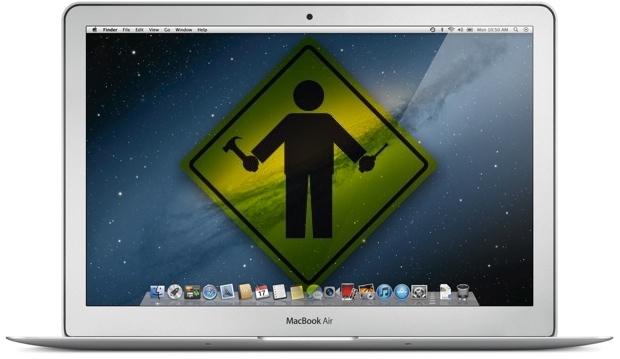
Si su Mac tiene poco espacio en el disco duro, libere espacio en el disco para que tenga suficiente almacenamiento disponible para instalar la actualización y asegúrese de que OS X tenga suficiente espacio para ejecutarse correctamente (esto significa suficiente espacio para cachés, memoria virtual, la suya propia). archivos y aplicaciones, etc.).
Además, si tiene algunas aplicaciones antiguas de Mac que están cerca de la acumulación de polvo y nunca se utilizan, le recomendamos que las desinstale para liberar espacio y reducir la sobrecarga de funciones como Actualización de software.
5: copia de seguridad en Mac
¡Ya casi está listo para instalar Yosemite! Pero antes de hacer eso, necesita hacer una copia de seguridad de su Mac. Esto no debe considerarse opcional, sin una copia de seguridad, puede perder sus cosas si algo sale mal. No se arriesgue, solo haga una copia de seguridad de su Mac. Time Machine es muy fácil de usar, se ejecuta de forma automática y rutinaria y los discos duros externos son baratos
. En serio, no hay excusa y el riesgo no vale la pena, siempre tienes respaldos.
![]()
Recuerde iniciar una copia de seguridad con Time Machine justo antes de comenzar la instalación con Yosemite, esto asegura que si ocurre un desastre, puede reanudar exactamente donde estaba justo antes de que ocurriera el problema. ¡No lo superes!
6: Descarga Yosemite e instálalo
¿Ha revisado todo en la lista y está listo para irse? Vaya a la App Store, inicie la descarga en su Mac y actualice a OS X Yosemite y ¡disfrute!
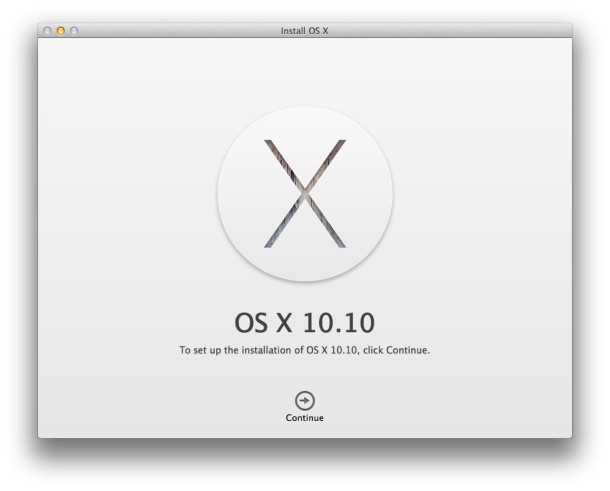
Recuerde que para usar el conjunto completo de funciones en OS X Yosemite, también querrá la última versión de iOS (iOS 8.1 o posterior) en iPhone, iPad o iPod touch, esto permite funciones como Handoff, Continuity y la capacidad de realizar llamadas telefónicas. desde su computadora Mac.
